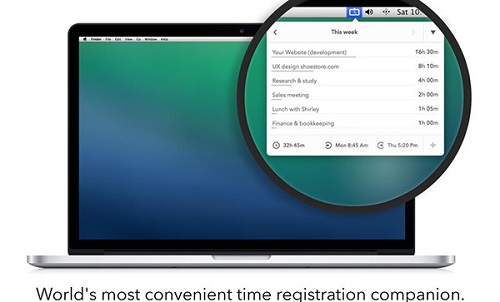Daily Mac最新版是款适合Mac平台中使用的时间跟踪工具。Daily Mac官方版可以帮你对你每天工作生活进行时间记录,它会在一定时间间隔询问你当前正在做什么。不过Daily Mac虽然规则简单,但每日提供了强大的功能,使你的日常完全符合您的工作方式。
{mac1}
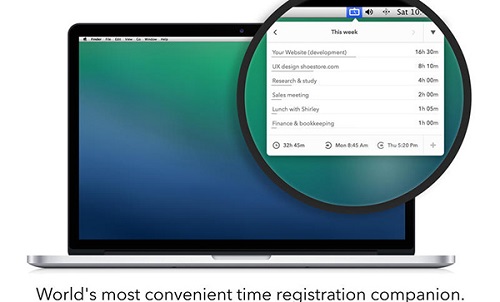
Daily Mac软件功能
•发现每个活动的持续时间,精确到分钟!
•查看和编辑你的时间表的特定的一天、周、月或年;
•看到当你开始和停止工作;
•登记活动,虽然你已经离开你的电脑;
•自动记录一个预先定义的活动使用静音模式;
•控制日常使用全局键盘快捷键;
•自动启动和停止使用调度具体时刻登记;
•你的数据导出到CSV文件允许您导入数据到第三方应用程序;
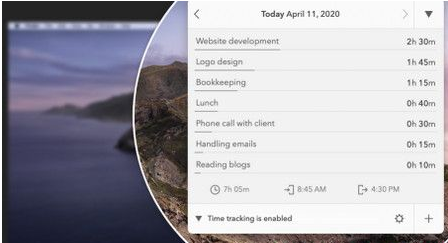
Daily Mac软件特色
1.会议和样品
通过询问你在做什么来做日常工作。提供的每项活动都是样本。连同表示您何时开始工作的会话,多久以及何时停止工作,Daily可以创建准确的每日工作表。
2.简单你会爱上
每日的目标是尽可能简单。它的主要优先事项是告诉你你的日常活动。我们承诺,这样做是成功的。
3.快速浏览
通过点击标题中的日期标签,您可以快速浏览到特定的一天。它甚至可以理解相对日期。例如,尝试输入“上一个星期”。
4.不活动监测
不在你的电脑后面一段时间?不要担心,每天会问你一直在做什么。当您不提供活动时,不会注册任何内容。方便中午休息。
5.日,周,月和年视图
查看特定日,周,月甚至年的活动。看看你什么时候开始和结束工作,并检查你总共工作了多少小时。
6.静音模式
使用静音模式录制预定义的活动,而不会受到干扰。必要的会议和演示文稿。
7.调度
每日最需要的功能。它使您只能在特定的星期几注册。更好:它自动启动和结束,并考虑到超时。
8.键盘快捷键
可以使用不同的全球键盘快捷键,使其与“每日”工作更容易,更轻松。应用活动,打开仪表板,启用静音模式等等,而不用使用鼠标。
9.活动自动完成
由于其先进的自动完成和过滤功能,选择活动方便快捷。此外,最后一次使用的活动已经填写,使其更容易提供活动。
10.可调整给你
虽然简单规则,Daily提供足够的可调整设置,使您能够使Daily Daily与您的工作方式完全兼容。从对话框外观到键盘快捷键,都可以更改。
11.导出数据
将数据导出为CSV或JSON,可以直接在其他软件(例如贵公司的项目跟踪和计费软件)中导入数据。
12.AppleScript支持
Control Daily的注册行为,使用AppleScript以自动方式管理活动和从其他应用程序导出数据。
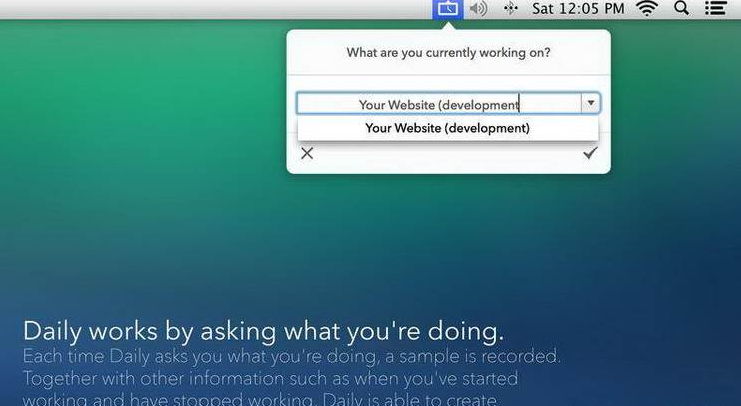
Daily Mac快捷键
Shift + Ctrl + D打开仪表板。
Shift + Control + F聚焦可见对话框。
按住Shift + Control + S键即可应用所选活动。
Shift + Control + X可以手动添加事件。
Shift + Control + R启用或禁用时间跟踪。
Shift + Control + Z自动应用活动。
Daily Mac常见问题
问:Daily Mac如何每天开放?
答:每天在状态栏中运行,您还可以在其中找到时钟,音量控制,电池状态等。在扩展坞中找不到“每天”。
单击每日图标(代表时钟的对话框)以打开其仪表板。从那里您可以访问其他功能和设置。
问:Daily Mac如何更改每日的行为?
答:除了简单性规则外,Daily还提供了足够的可调设置,使您可以使Daily与您的工作方式完全兼容。从对话框外观到键盘快捷键,都可以更改。
要访问和更改Daily的设置,请打开仪表板,然后单击底部栏右侧的齿轮图标,然后选择“首选项...”。
问:Daily Mac如何查看特定日期(范围)?
答:“每日”使您可以创建特定日,周,月和年的时间表,甚至还可以查看曾经记录的所有数据。要在这些范围之间切换,请在查看仪表板时单击顶部栏中右侧的向下箭头。
要根据选择的范围导航到上一天或下一天,周,月或年,请分别使用显示日期旁边显示的向左或向右箭头。
要导航到特定日期(范围),请单击显示的日期并键入日期(范围),例如“ January 1”,然后按Enter。每日还了解相对日期,例如“昨天”,“今年”或“上周”。
Daily Mac更新日志
1.优化内容
2.细节更出众,bug去无踪
番茄下载站小编推荐:
Daily Mac安装非常简单、功能强大,且无安装垃圾,特地推荐给大家,欢迎大家下载!本站还有{recommendWords},供您下载!